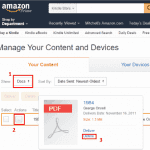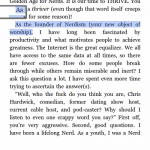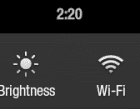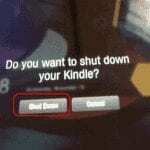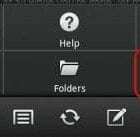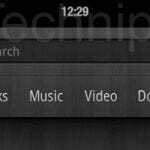に ミッチバートレット29コメント
Amazon Kindle FireHD8またはHD10タブレットから直接メールにアクセスして管理します。 メールアカウントを追加および削除する方法は次のとおりです。
メールアカウントの追加
- 「Eメール" アプリ。
- メールアカウントをまだ設定していない場合は、メールプロバイダーを選択するように求められます。 すでにメールアカウントを設定している場合は、「メニュー”
 > “設定” > “アカウントを追加する“.
> “設定” > “アカウントを追加する“. - 追加するアカウントのメールアドレスとパスワードを入力し、「次“. POP3、iMAP、またはExchangeの電子メールアドレスの場合は、「詳細設定" オプション。 電子メールプロバイダーからサーバー設定を取得する必要がある場合があります。
メールアカウントの削除
- 「Eメール" アプリ。
- 「メニュー”
 > “設定"
> “設定"
- 削除するメールアカウントをタップします。
- 一番下までスクロールして、次のオプションを選択します 「デバイスからアカウントを削除」、 アカウントは削除されます。
この投稿は、Kindle FireHD8およびHD10デバイスに適用されます。
あなたはおそらくそれも好きでしょう